Linux双网卡静态IP地址配置过程(精)
windows XP及Linux下双网卡配置方案

Windows XP下双网卡配置方案一、软硬件需求●硬件:一台带有双网卡的PC,其中一个连接internet;另一个接局域网hub。
其中节局域网地址为:192.168.0.1/255.255.255.0●软件:操作系统:windows XP代理软件:CCProxy二、设置CCProxy:1、服务器的安装运行下载后的Ccproxysetup.exe 安装本软件(注:现在的最新版本为CCProxy-v6.6,推荐下载网站:霏凡)安装完成后,桌面有一个CCProxy的绿色图标:双击即可启动CCProxy了(如附图)。
绿色的网格坐标将会出现,黄色的曲线表示网络数据流量。
2、客户端设置前的准备工作1)确认客户端与服务器是连通的,能够互相访问。
2)确定代理服务器地址。
代理服务器地址就是安装代理服务器的机器的网络地址。
这个地址,是指服务器在局域网中的本地IP地址。
本地IP地址可以从CCProxy的设置对话框中得到。
设置对话框中的本地IP地址一般情况下可以用"自动检测"得到。
如果服务器安装了双网卡,则需要手工选取:取消"自动检测",从列表中选取。
如果不能确认服务器的IP地址,也可以用服务器的机器名作为代理服务器地址。
3、局域网机器设置:※对TCP/IP协议的属性进行设置:方法:右击“网上邻居”,选择“属性”,双击网卡对应的“TCP/IP协议”,选择“DNS”标签。
设置如下:选中“启用DNS”;“主机”中填入服务器名称;并在下面的“DNS服务器搜索顺序”中填入服务器的IP地址,本例为“192.168.0.1”,然后单击[填加];单击[确定]结束DNS设置;再次单击[确定],结束对网络属性的设置。
这时需要重新启动计算机。
※重新启动后,设置IE浏览器代理上网1)流程:IE浏览器->菜单"工具"->"Internet选项"->"连接"->"局域网设置"->选中"使用代理服务器"->"高级"->"代理服务器设置"。
linux下双网卡绑定并设置双IP

linux下双网卡绑定并设置双IP环境:双网卡服务器RHEL AS5.4目的:双网卡绑定并设置双IP配置:分为2部分:一、双网卡绑定;二、给绑定后的网卡设置双IP一、双网卡绑定1,新建个ifcfg-bond0 (cp /etc/sysconfig/network-scripts/ifcfg-eth0/etc/sysconfig/network-script/ifcfg-bond0)2,修改ifcfg-bond0文件,去掉mac地址相关信息(HW ADDR),给个ip地址,网络地址,广播地址如下:# cat ifcfg-bond0DEVICE= bond0BOOTPROTO=staticIPADDR=192.168.80.189 //*第一个IP地址*//NETMASK=255.255.255.0 //*网络掩码*//ONBOOT=yes:wq //*保存退出*//3,修改ifcfg-eth0和ifcfg-eth1,如下:cat ifcfg-eth0cat ifcfg-eth14,修改/etc/modprobe.conf,添加如下语句:alias bond0 bondingoptions bond0 miimon=100 mode=1注释:mode可以为0,1,0为负载均衡,1为失效保护如下图:5,修改/etc/rc.d/rc.local,添加如下内容:ifenslave bond0 eth0 eth1route add -net 192.168.1.255 netmask 255.255.255.0 bond0如下图:6,重启,看能否通过ssh登陆上服务器bond0得ip(192.168.1.136),如果成功登陆或者ping通了,再查看一下连接状态ifconfig,如下图:ifconfig查看连接状态7,尝试拔掉一根网线看是否能正常登陆上去(或ping得通),再查看一下更连接状态(cat /proc/net/bonding/bond0)如下图:8,尝试一下更换一下mode的值,再试一下。
双网卡双ip设置
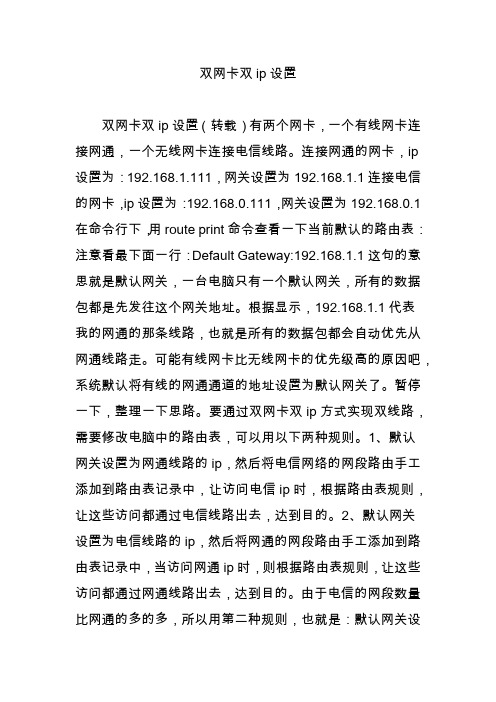
双网卡双ip设置双网卡双ip设置(转载)有两个网卡,一个有线网卡连接网通,一个无线网卡连接电信线路。
连接网通的网卡,ip 设置为:192.168.1.111,网关设置为192.168.1.1连接电信的网卡,ip设置为:192.168.0.111,网关设置为192.168.0.1在命令行下,用route print命令查看一下当前默认的路由表:注意看最下面一行:Default Gateway:192.168.1.1这句的意思就是默认网关,一台电脑只有一个默认网关,所有的数据包都是先发往这个网关地址。
根据显示,192.168.1.1代表我的网通的那条线路,也就是所有的数据包都会自动优先从网通线路走。
可能有线网卡比无线网卡的优先级高的原因吧,系统默认将有线的网通通道的地址设置为默认网关了。
暂停一下,整理一下思路。
要通过双网卡双ip方式实现双线路,需要修改电脑中的路由表,可以用以下两种规则。
1、默认网关设置为网通线路的ip,然后将电信网络的网段路由手工添加到路由表记录中,让访问电信ip时,根据路由表规则,让这些访问都通过电信线路出去,达到目的。
2、默认网关设置为电信线路的ip,然后将网通的网段路由手工添加到路由表记录中,当访问网通ip时,则根据路由表规则,让这些访问都通过网通线路出去,达到目的。
由于电信的网段数量比网通的多的多,所以用第二种规则,也就是:默认网关设为电信,其它访问网通ip的时候,通过路由表控制,迫使数据从网通通道出去。
整理完思路之后,面临第一个问题,就是如何将默认网关设置成电信网络的192.168.0.1这个地址,而不是网通的192.168.1.1这个地址。
这样操作:网卡,找到无线网卡(电信线路的那个),右键属性——TCP/IP属性——高级找到默认网关,将默认网关的跃点数设为1。
这时候再route print看看注意看最下面一行:Default Gateway:192.168.0.1看看默认网关,已经变成192.168.0.1,也就是电信线路了。
Linux双网卡静态IP地址配置过程
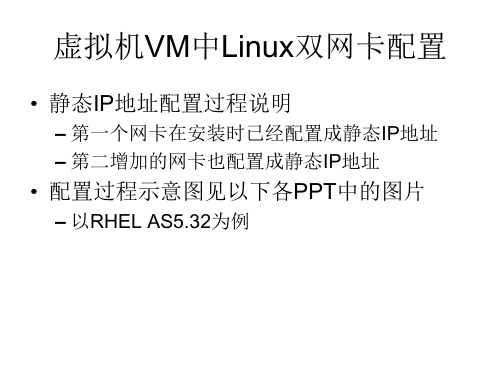
• 静态IP地址配置过程说明
– 第一个网卡在安装时已经配置成静态IP地址 – 第二增加的网卡也配置成静态IP地址
• 配置过程示意图见以下Байду номын сангаасPPT中的图片
– 以RHEL AS5.32为例
进入VMware参数设置
设置VMware内存
• 内存设置
– 物理机内 存的一半
设置VMware内核数量
双网卡静态IP配置
• 重新启动网卡
双网卡静态IP配置
• 查询配置结果
双网卡静态IP配置
• 测试配置结果
• CPU数量
– 物理CPU 的核心数
准备添加网卡
添加物理网卡的连接类型—桥接
物理网卡添加成功
双网卡静态IP配置
• 启动setup命令,并在下图中选择网络配置
双网卡静态IP配置
• 选择网卡
– 光标带所在位置就为选择的网卡
双网卡静态IP配置
• 配置静态IP地址
– 用空格把Use DHCP行中的符号“*”去掉才能 配置静态IP
linux双网卡双IP双网关如何配置

# Broadcom Corporation NetXtreme II BCM5709 Gigabit Ethernet
DEVICE=eth1
BOOTPROTO=none
ONBOOT=yes
HOTPLUG=no
HOTPLUG=no
TYPE=Ethernet
IPADDR=192.168.1.2
NETMASK=255.255.255.0
HWADDR=d8:d3:85:fb:d4:60
GATEWAY=192.168.1.1
USERCTL=no
IPV6INIT=no
PEERDNS=yes
eth1 的配置如下,不需要配置网关
TYPE=Ethernet
IPADDR=192.168.2.2
NETMASK=255.255.255.0
USERCTL=no
IPV6INIT=no
PEERDNS=yes
Linux 命令行下添加路由,192.168.3.0 走 eth1 的网关 192.168.2.1
route add -net 192.168.3.0 netmask 255.255.255.0 dev eth1
linux双网卡双ip双网关如何配置 注意: 2张网卡,只能有1张网卡配置网关,另1张网卡不能配置网关,通过route add添加路由功能来完成第2张网卡的网关配置. 如 : eth1 (192.168.2.2)不需要配置网关,但到 192.168.3.0的网段,需要从eth1去实现通信,其余的全部走eth0网卡,eth0配置网关. eth0的配置如下,配置网关参数 [root@redhat network-scripts]# cat ifcfg-eth0 # broadcom corporation netxtreme ii bcm5709 gigabit ethernet device=eth0 bootproto=none onboot=yes hotplug=no type=ethernet ipaddr=192.168.1.2 netmask=255.255.255.0 hwaddr=d8:d3:85:fb:d4:60 gateway=192.168.1.1 userctl=no ipv6init=no peerdns=yes eth1的配置如下,不需要配置网关 [root@server network-scripts]# cat ifcfg-eth1 # broadcom corporation netxtreme ii bcm5709 gigabit ethernet device=eth1 bootproto=none onboot=yes hotplug=no type=ethernet ipaddr=192.168.2.2 netmask=255.255.255.0 userctl=no ipv6init=no peerdns=yes linux命令行下添加路由,192.168.3.0走 eth1的网关 192.168.2.1 route add -net 192.168.3.0 netmask 255.255.255.0 dev eth1 下载文档原格式( txt原格式 ,共1页)
设置双网卡的静态路由

WINDOWS系统下双网卡设置路由本文主要涉及到静态路由。
二、WINDOWS系统下设置路由在WINDOWS下手动设置路由主要在DOS系统中命令符下(在运行输入栏中键入COMMAND或者CMD即可)进行。
键入命令ROUTE回车会出现大约几十行英文说明,主要解说在WINDOWS系统中如何添加、删除、修改路由。
现简单介绍如下:ROUTE命令格式如下:ROUTE [-f] [-p] [command [destination] [MASK netmask] [gateway] [METRIC metric] [IF interface]其中–f 参数用于清除路由表,-p参数用于永久保留某条路由(即在系统重启时不会丢失路由,但在WINDOWS95下无效)。
Command主要有PRINT(打印)、ADD(添加)、DELETE(删除)、CHANGE(修改)共4个命令。
Destination代表所要达到的目标IP地址。
MASK是子网掩码的关键字。
Netmask代表具体的子网掩码,如果不加说明,默认是255.255.255.255(单机IP地址),因此键入掩码时候要特别小心,要确认添加的是某个IP地址还是IP网段。
如果代表全部出口子网掩码可用0.0.0.0。
Gateway代表出口网关。
其他interface和metric分别代表特殊路由的接口数目和到达目标地址的代价,一般可不予理会。
我们根据单网卡和多网卡(以双网卡为例)两种情况叙述在WINDOWS下如何具体设置路由。
1、单网卡:在WINDOWS系统下有4条最基本路由,参照下图(键入route print命令)具体是:上述路由是WINDOWS自带路由,永不消失,如果上述路由不完整,则说明TCP/IP的安装和运行存在某些最基本问题、或本机网络配置或者安装存在问题。
上述表格中,127.0.0.1用于测试回送(loopback)地址,不能作为有效的网络地址。
PC1的IP地址为192.168.97.1,路由器1(用于上互联网)的局域口IP地址为192.168.97.10,路由器2(用于上办公网)的局域口IP地址为192.168.97.11。
Linux系统配置双网卡绑定bond0

Linux系统配置双⽹卡绑定bond01、bonding简述双⽹卡配置设置虚拟为⼀个⽹卡实现⽹卡的冗余,其中⼀个⽹卡坏掉后⽹络通信仍可正常使⽤,实现⽹卡层⾯的负载均衡和⾼可⽤性。
现在⼀般的企业都会使⽤双⽹卡接⼊,这样既能添加⽹络带宽,同时⼜能做相应的冗余,可以说是好处多多。
⽽⼀般企业都会使⽤linux操作系统下⾃带的⽹卡绑定模式,当然现在⽹卡产商也会出⼀些针对windows操作系统⽹卡管理软件来做⽹卡绑定(windows操作系统没有⽹卡绑定功能需要第三⽅⽀持)。
1.1 bonding原理⽹卡⼯作在混杂(promisc)模式,接收到达⽹卡的所有数据包,tcpdump⼯作⽤的也是混杂模式(promisc),将两块⽹卡的MAC地址修改为相同接收特定MAC的数据帧,然后把相应的数据帧传送给bond驱动程序进⾏处理。
1.2 Bonding模式(bonding mode)轮询策略(round robin),mode=0,按照设备顺序依次传输数据包,提供负载均衡和容错能⼒主备策略(active-backup),mode=1,只有主⽹卡处于⼯作状态,备⽹卡处于备⽤状态,主⽹卡坏掉后备⽹卡开始⼯作,提供容错能⼒异或策略(load balancing (xor)),mode=2,根据源MAC地址和⽬的MAC地址进⾏异或计算的结果来选择传输设备,提供负载均衡和容错能⼒⼴播策略(fault-tolerance (broadcast)),mode=3,将所有数据包传输给所有接⼝通过全部设备来传输所有数据,⼀个报⽂会复制两份通过bond下的两个⽹卡分别发送出去,提供⾼容错能⼒动态链接聚合(lacp),mode=4,按照802.3ad协议的聚合⾃动配置来共享相同的传输速度,⽹卡带宽最⾼可以翻倍,链路聚合控制协议(LACP)⾃动通知交换机聚合哪些端⼝,需要交换机⽀持 802.3ad协议,提供容错能⼒输出负载均衡模式(transmit load balancing),mode=5,输出负载均衡模式,只有输出实现负载均衡,输⼊数据时则只选定其中⼀块⽹卡接收,需要⽹卡和驱动⽀持ethtool命令输⼊/输出负载均衡模式(adaptive load balancing),mode=6,输⼊和输出都实现负载均衡,需要⽹卡和驱动⽀持ethtool命令2、⽹卡配置⽂件的配置2.1 配置环境 环境:系统CentOS 6.7 + 虚拟机 VMware 12 ⾄少两块物理⽹卡(VMware上添加eth0,eth1) 2.2 需要添加或修改的配置⽂件有5个(mode=1) 这5个配置⽂件是: /etc/sysconfig/network-scripts/ifcfg-eth{0,1} /etc/sysconfig/network-scripts/ifcfg-bond0 /etc/modprobe.d/dist.conf /etc/rc.local2.2.1 /etc/sysconfig/network-scripts/ifcfg-{eth0,eth1,bonding0}修改或添加提⽰:先备份好eth0和eth1,再修改这⼏个⽂件以下是修改好的三个⽹卡配置⽂件的参数[root@ant network-scripts]# vimdiff ifcfg-eth0 ifcfg-eth1 ifcfg-bond02.2.2 修改/etc/modprobe.d/dist.conf⽂件在此⽂件中添加以下内容:alias bond0 bonding,表⽰系统在启动时加载bonding模块,对外虚拟⽹络接⼝设备为 bond0miimon=100,表⽰系统每100ms监测⼀次链路连接状态,如果有⼀条线路不通就转⼊另⼀条线mode=1,表⽰绑定模式为1primary=eth0,系统⾸先eth0作为bond0接⼝与外界信息的传输接⼝2.2.3 修改配置⽂件/etc/rc.local在此⽂件中添加以下内容:modprobe bonding miimon=100 mode=12.2.4 重启⽹络(service network restart),并查看三个接⼝的mac地址使⽤ifconfig命令显⽰,bond0,eth1,eth2物理地址相同,提⽰三个⽹卡均通过⼀个ip主机端⼝与外界通信但是,我们可以看到,在mode=1的情况下,当前bond0采⽤eth0通信,实际的物理⽹卡地址见下图:3、验证⽹络的连通性没有丢包,⽹络连通性可。
linux 双网卡配置

To show all interfaces info
# ifenslave {-a|--all-interfaces}
To be more verbose
# ifenslave {-v|--verbose} ...
# ifenslave {-u|--usage} Show usage
# ifconfig bond0 down
To detach a dead interface without setting the bond device down :
# ifenslave {-d|--detach} bond0 eth0 [eth1 [eth2]...]
ifenslave --help
To create a bond device, simply follow these three steps :
- ensure that the required drivers are properly loaded :
IPADDR=10.198.85.5
NETMASK=255.255.255.0
GATEWAY=10.198.85.254
ONBOOT=yes
BOOTPROTO=static
USERCTL=no
TYPE=Ethernet
vi ifcfg-eth0
DEVICE=eth0
HWADDR=MAC 地址
添加如下内容:
alias bond0 bonding
options bond0 miimon=100 mode=1 primary=eth0
3、编辑:
#cd /etc/sysconfig/network-scripts/
